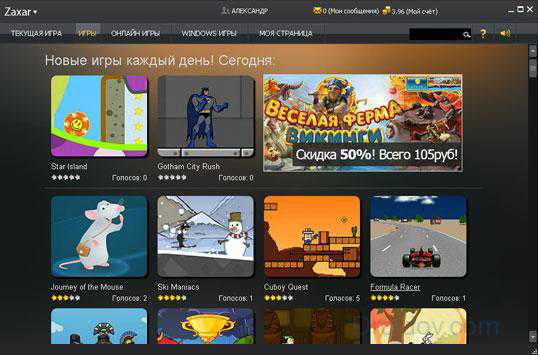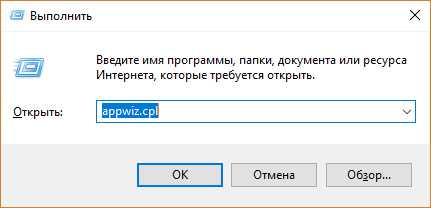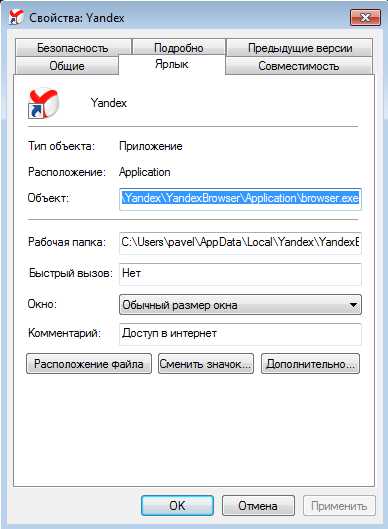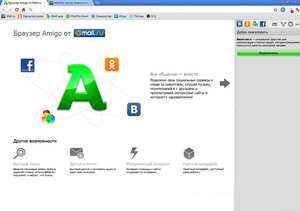Как ноутбук сделать быстрее
Как сделать компьютер или ноутбук быстрее?

Вероятно, вы уже заметили закономерность: новый ноутбук работает всегда быстрее, в сравнении с самим собой через какое-то время. То же самое относится и к компьютеру с новой операционной системой. Как только она была переустановлена, наблюдается ощутимый прирост производительности, но после продолжительного времени компьютер снова замедляется и с трудом «переваривает» ранее вполне приемлемые приложения и нагрузки. Если продолжать в том же духе, то со временем ПК может начать зависать, перезагружаться или недопустимо долго «думать» над операциями. Итак, разберем способы улучшения такого положения дел.
- Сначала следует разобраться, нужны ли вам все программы, которые установлены на ваш ПК. Некоторые приложения инсталлируются производителем тех или иных моделей ноутбуков. Большинство из них совсем не нужны обычному пользователю. Посмотрите весь список имеющихся программ и смело удаляйте все, чем не пользуетесь. После этого зайдите в панель автозапуска и проверьте, не осталось ли там каких-то ненужных. Если так и есть, уберите их из автозапуска, чтобы они не висели в фоне и не забирали ресурсы ПК.
- Теперь займемся чисткой реестра. Для этого стоит использовать сторонние приложения. Например CCleaner очень хорошо подходит для подобных задач. Она не только чистит реестр, но и удаляет ненужные программы, временные файлы, кэш, различные папки и файлы, наличие которых уже утратило всякий смысл. Внимательно посмотрите настройки, чтобы не удалить пароли и другую важную информацию. Также не лишним будет дефрагментация дисков. Сделать это можно встроенными средствами Виндовс.
 Программа CCleaner
Программа CCleaner - Для других операционных систем есть собственные приложения (например Onyx для Мак или Kleansweep для Линукса).
- Еще один способ состоит в замене мощных приложений на более легкие эквиваленты. Например, не обязательно использовать Photoshop, если вы делаете лишь кадрирование или, например, обрезку изображений. Существуют десятки более простых и менее требовательных к ресурсам приложений.
- Заведите себе правило – запускать столько программ, сколько необходимо на текущем этапе работ. Это же относится и к количеству вкладок в браузерах. Если вы посмотрите в диспетчере задач, куда расходуются ресурсы ПК, то обнаружите, что ваш браузер постоянно находится в верхней части этого списка.
- Подумайте о том, чтобы разгрузить накопители. Большие наборы фотографий и видео едва ли нужны для постоянного использования. Поэтому стоит найти внешний накопитель или использовать облачный сервис для хранения.
- Проверяйте компьютер на наличие вирусов. Хороший антивирус спасет систему от лишней нагрузки зловредными приложениями.
Видео: 10 способов увеличить производительность вашего ПК. (1)
besthard.ru
Проверенный способ, как сделать ноутбук быстрым?
 Пользователи ноутбуков зачастую сталкиваются с распространенной проблемой заторможенности гаджета. К сожалению эта проблема встречается не только устаревших Лэптопов. После покупки современного средне-статического ноутбука с хорошим железом, таким как оперативка DDR-3 4Gb, видео карта с большим объёмом памяти и битрэйтом кадров, и процессором Intel. Всего этого должно вполне хватать для быстрой загрузки OS, а также поспешного запуска всевозможных приложений. Но картина проясняется по другому – после нажатия кнопки питания по идее очень быстрая OS Windows 8.1 должна загрузится за несколько секунд, поскольку обладает GPT разметкой жесткого диска, но все происходит намного дольше, практически за минуту спустя после нажатия кнопки питания ноутбука, можно пользоваться полностью загруженной OS. Почему так происходит, ведь на стационарном ПК такого нет? Ответ был найден множеством проб и ошибок, установкой различных операционных систем, а также всяческого рода ПО, что обещало ускорить работу системы. Но все это было напрасно, и после установки очередного бесполезного софта, я подумал о том, чтобы сделать свой медленный Лэптоп быстрее, без сильных финансовых потерь. Следующим шагом, я начал подробно изучать свойства железа ноутбука, и среди всех наиболее мощных устройств, самым слабым оказался жесткий диск. Не в том плане что памяти на нем было мало, как раз наоборот 750-Gb для меня вполне достаточно, но ключевым фактором в его слабинке что сказывалось на быстродействии, это была скорость вращения, что составляла 5200 оборотов в минуту. После этого я приобрел один жесткий диск, для моей модели ноутбука с максимальным числом вращения, при этом с наиболее тихой работой, и после такой небольшой модернизации, ноутбук буквально ожил. Почему же на ноутбуке был допущен такой недочет? Это не недочет. Жесткие диски с малой частотой вращения ставят в основном для увеличения продолжительности автономной работы. Таким образом, если у Вас медленно работает ноутбук, не спешите приобретать дорогостоящую видеокарту или менять процессор, что в конечном итоге будет бесполезным. Проблема может прятаться достаточно близко, стоит только немного изучить особенности своего Лэптопа и тут же все становится на свои места.
Пользователи ноутбуков зачастую сталкиваются с распространенной проблемой заторможенности гаджета. К сожалению эта проблема встречается не только устаревших Лэптопов. После покупки современного средне-статического ноутбука с хорошим железом, таким как оперативка DDR-3 4Gb, видео карта с большим объёмом памяти и битрэйтом кадров, и процессором Intel. Всего этого должно вполне хватать для быстрой загрузки OS, а также поспешного запуска всевозможных приложений. Но картина проясняется по другому – после нажатия кнопки питания по идее очень быстрая OS Windows 8.1 должна загрузится за несколько секунд, поскольку обладает GPT разметкой жесткого диска, но все происходит намного дольше, практически за минуту спустя после нажатия кнопки питания ноутбука, можно пользоваться полностью загруженной OS. Почему так происходит, ведь на стационарном ПК такого нет? Ответ был найден множеством проб и ошибок, установкой различных операционных систем, а также всяческого рода ПО, что обещало ускорить работу системы. Но все это было напрасно, и после установки очередного бесполезного софта, я подумал о том, чтобы сделать свой медленный Лэптоп быстрее, без сильных финансовых потерь. Следующим шагом, я начал подробно изучать свойства железа ноутбука, и среди всех наиболее мощных устройств, самым слабым оказался жесткий диск. Не в том плане что памяти на нем было мало, как раз наоборот 750-Gb для меня вполне достаточно, но ключевым фактором в его слабинке что сказывалось на быстродействии, это была скорость вращения, что составляла 5200 оборотов в минуту. После этого я приобрел один жесткий диск, для моей модели ноутбука с максимальным числом вращения, при этом с наиболее тихой работой, и после такой небольшой модернизации, ноутбук буквально ожил. Почему же на ноутбуке был допущен такой недочет? Это не недочет. Жесткие диски с малой частотой вращения ставят в основном для увеличения продолжительности автономной работы. Таким образом, если у Вас медленно работает ноутбук, не спешите приобретать дорогостоящую видеокарту или менять процессор, что в конечном итоге будет бесполезным. Проблема может прятаться достаточно близко, стоит только немного изучить особенности своего Лэптопа и тут же все становится на свои места.
- « Первая
- ‹ Пред.
- Случайная
- След. ›
- Последняя »
radio-rynok.ru
Как сделать работу ноутбука быстрее.
Last Update date : 2014.03.04
Если ноутбук работает медленно, то можно его ускорить, произведя несколько действий:
* Внимательно читайте все предупреждения системы в каждом из пунктов, чтобы знать, что именно Вы отключаете или удаляете.*
Очистка диска.
Можно удалить хранящиеся временные файлы системы и другие ненужные компоненты программ. Сделать это можно в Пуск – Все программы – Стандартные – Служебные – Очистка диска.
Удаление ненужных программ.
Ускорит работу системы и удаление ненужных программ. Сделать это можно в Пуск – Панель управления – Программы и компоненты.
Дефрагментация диска.
Дефрагментация диска позволит оптимизировать дисковое пространство для быстрого запуска часто используемых программ. Произвести дефрагментацию можно в Пуск – Все программы – Стандартные – Служебные – Дефрагментация диска.
Проверка Автозапуска и удаление из него ненужных программ.
Отредактировать список запускаемых программ можно в Пуск – в строку поиска введите msconfig – нажмите enter – Автозагрузка.
Проверка системы на вирусы.
Вирусы тоже могут замедлять работу ноутбука, поэтому рекомендуется регулярно производить сканирование системы антивирусными программами.
Возникли дополнительные вопросы или нужна помощь?
Виртуальный Сервис Онлайн Чат Удаленный доступЕсли у Вас возникли дополнительные вопросы или необходима помощь, пожалуйста, воспользуйтесь онлайн консультацией с техническим специалистом. Онлайн Чат ※ Оналайн Чат доступен: Пн-Пт с 9.00 до 18.00
www.samsung.com